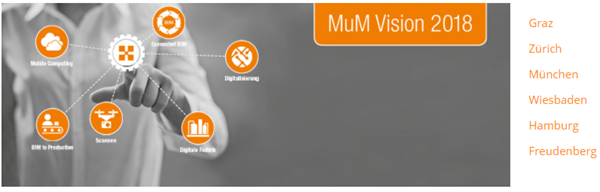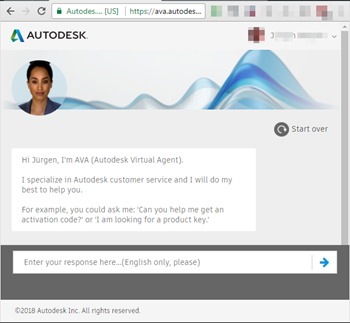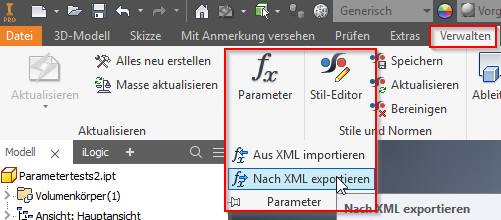MUM bietet Netfabb an, eine Simulationssoftware für den 3D-Druck.
Funktionen von Netfabb:
Bearbeiten von Modellen für die Produktion
Bereiten Sie Modelle für die Fertigung vor, indem Sie Wandstärken anpassen, raue Flächen glätten, uvm.
Optimierung von Gittern und Flächen
Erstellen Sie Leichtbauteile mit genau den passenden Eigenschaften für Ihr spezifisches Anwendungsgebiet.
Simulation des Metallsinterverfahrens
Prognostizieren Sie die Verformung gesinterter Metallbauteile, um den Ausschuss zu reduzieren.
10 gute Gründe für den Umstieg auf Netfabb
1. alle Tools von der 3D-Modellierung bis zum 3D-Druck2. direkter CAD-Import und Dateikonvertierung
3. automatische Behebung von Modellfehlern
4. Bearbeitungswerkzeuge, mit denen die Eignung von Modellen für den 3D-Druck sichergestellt wird
5. Simulation des Druckvorgangs zur Überprüfung der Druckdaten
6. Erstellung von Stützstrukturen für SLM-, EBM-, SLA-, DLP- und FDM-Verfahren
7. Erstellung von Schichtdaten und Übertragung an 3D-Druckmaschinen
8. Gestaltung von Produkteigenschaften wie Steifigkeit usw. über Gitterstrukturen
9. automatisches Packen zur optimalen Anordnung der Bauteile im Bauraum
10. direkte Maschinenschnittstellen zur optimalen Nutzung der Hardware
Netfabb gibt es in verschiedenen Ausbaustufen:
Netfabb Standard
Bereiten Sie Modelle schnell für die additive Fertigung und den 3D-Druck vor.
Netfabb Premium
Modellieren Sie endkonturnahe Formen für die CNC-Nachbearbeitung, erstellen Sie ausgereifte Stützstrukturen und ordnen Sie die Bauteile automatisch im Bauraum an.
Netfabb Ultimate
Optimieren Sie Ihre Konstruktionen mithilfe hochmoderner Tools für die Gitter- und Topologieoptimierung.
Mehr Infos hier!